Win7系统包含了各种维护系统安全的功能,其中的win7系统自动备份可以让系统按指定的方法备份系统,不用我们干预,备份了Win7系统的资料和设置,对Win7系统信息的安全进行保护。今天给大家介绍一下Win7系统如何设置自动备份。
1、进入系统备份和还原控制面板
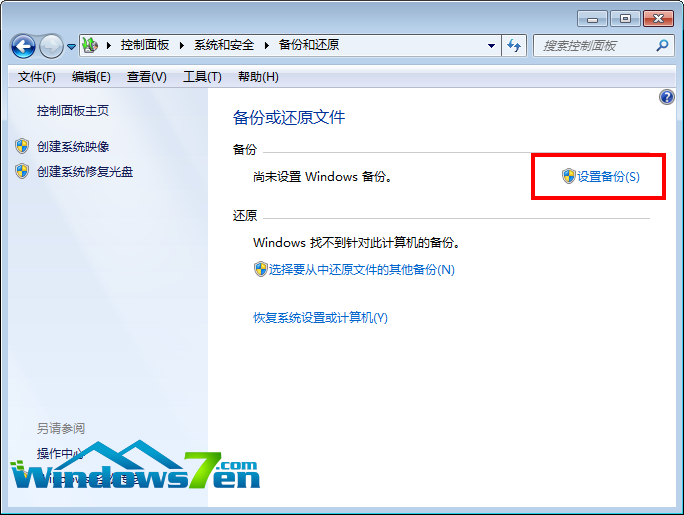
可以看到Win7系统默认设置是没有开启自动备份, 从面板中可以看到, 这里集成了系统备份和还原的所有功能. 除了创建系统映像和系统修复盘外,win7系统自动备份功能也在这里。
2、Win7系统设置自动备份
首先要设置好保存备份的位置,这里有一点要注意: 不能保存在要备份的驱动器,这点很好理解, 我们这里选择保存在D盘,进入下一步。
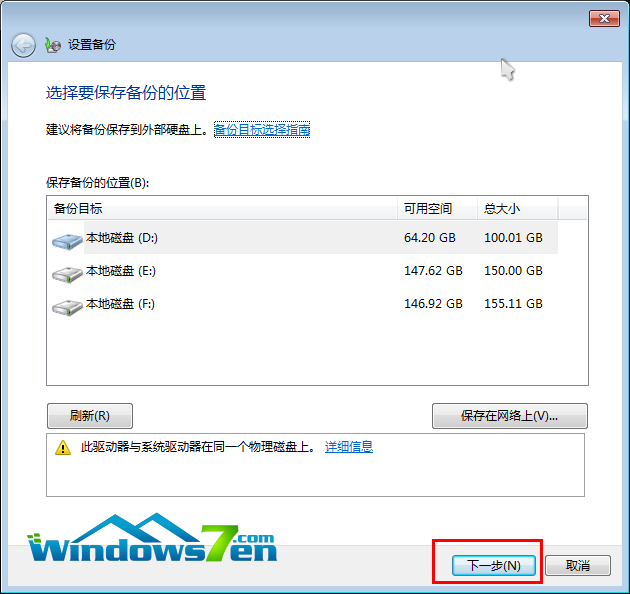
3、设置Win7系统备份方式
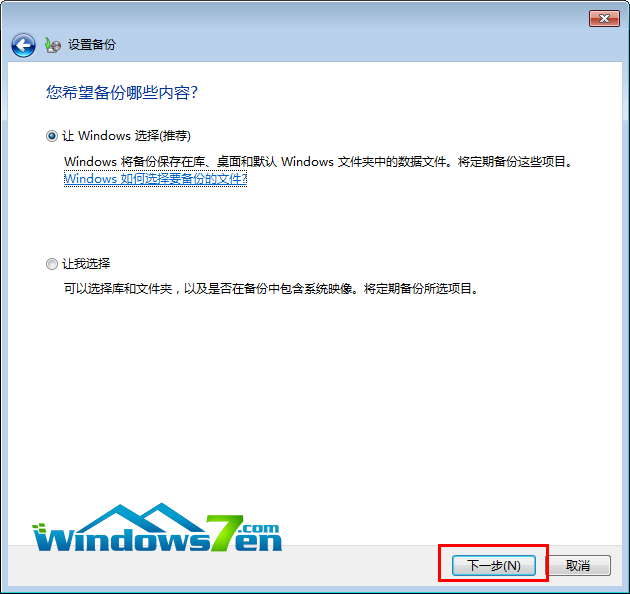
从上面的面板可以看到, 设置备份方式有两个选项,分别是“让Windows选择”和“让我选择“, 其实就是自动和手动设置的区别
让Windows选择——Win7系统选择则只会备份自己的东西(包括一个系统盘映像),还有库、桌面等,如果库是出于网络驱动器上,将不会被备份。还有不备份的,比如FAT文件系统分区下的文件、回收站中的文 件以及小于1G驱动器下的临时文件等。
让我选择——可以手动配置Win7系统的计划备份具体内容,如下图,实际上也是让Windows选择的默认内容。
其他设置选项可根据用户本身习惯修改,例如备份频率,哪一天备份,具体时间几点开始备份都是可以设置的。
Copyright ©2018-2023 www.958358.com 粤ICP备19111771号-7 增值电信业务经营许可证 粤B2-20231006